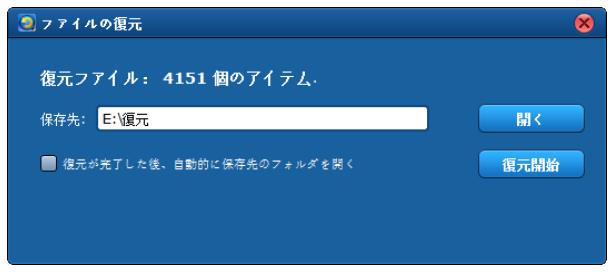要約:
情報化の進展に伴って、色々な用途で写真や映像などのメディアファイルを各デバイスに保存している方が増えてきます。SDカードやスマホの異状によって写真や動画が消えてしまったり、iPhoneのデータを間違えて削除したりして、大切なデータがなくなることが多いです。本記事は、iPhoneやsdカード、HDD、パソコン、lineなどのデータ復元に対応できる大人気のデータ復元ソフトをお勧めいたします。
大人気のデータ復旧ソフトおすすめ
Leawo iPhoneデータ復元
Leawo iPhoneデータ復元は失われた写真、ビデオ、連絡先、SMSメッセージ、メモ、通話履歴など14種類のデータを高速にiPhone・iPad・ iPodから復元するためのiPhoneデータ復元ソフトです。iOSアップデート、iOSダウングレード、誤って消去、破損、初期化、パスコード忘れ、ウイルスなどで紛失されたデータの復元に対応しています。使い方がとても簡単で誰でも気軽に操作できます。

対応OS:Windows、Mac
レビュー・評価:無料版でも誤って削除してしまいました大切な写真と映像をまとめて復元してくれてありがたく存じます。
Recoverit
Recoveritとは、Wondershare社が販売している多機能のデータ復旧ソフトです。PC、HDD、SDカード、USBメモリなどの複数のデバイスから消えたファイル(音声、動画、ドキュメント、Eメールなど)を復元することができます。Recoveritを実行すると、ハードドライブの読み取りおよび書き込み速度が低下することをご注意ください。

対応OS:Windows、Mac
レビュー・評価:誤ってゴミ箱を空にした日にRecoverit Pro for Windows (Japanese)を有料で申し込んだのだが、結局、復旧できたWordファイル等は形状異常の形となっており実質的には使えず。
Data Recovery Wizard
Data Recovery Wizardとは、EaseUS Softwareが開発、販売しているデータ復旧・復元ソフトです。間違って削除してしまったファイルをはじめ、パーティション紛失、システム障害、ウィルス攻撃などで失われたデータファイルをPC/SD/USB/HDD/SSDから復元することが可能です。
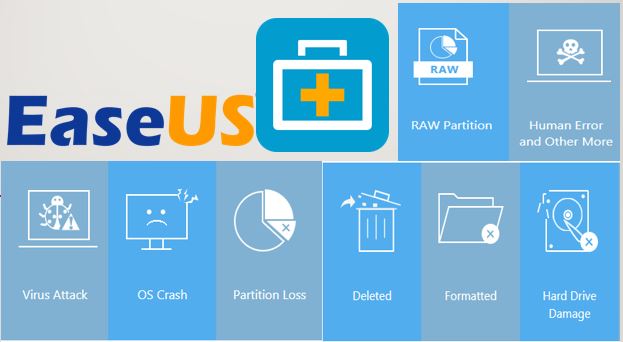
対応OS:Windows、Mac
レビュー・評価:データが消えた訳ではなくHDDが古すぎて電源は入るものの、Windows10では認識してくれずデータが取り出せずにいたものが、これを使ったら普通に取り出せた。
Recuva
Recuvaは国内で大人気のデータ復旧フリーソフトです。復旧させたいファイル形式と復元場所を指定してUSBメモリなどから画像や音楽、動画、ドキュメント、書庫形式、電子メールなどを復元することができます。また、復旧可能なファイルは緑色、黄色、赤色の3段階で復元確率を表示されます。しかし、Mac OSで動作できません。
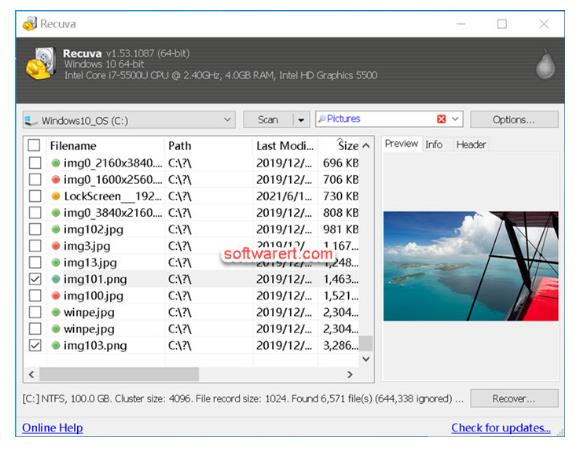
対応OS:Windows
レビュー・評価:すばらしく優秀なソフトです。外付けHDDから200GB以上のファイルを無料で復旧でき、インターフェースも直感的に操作でき簡単でした。
ZAR(Zero Assumption Recovery)
Zero Assumption Recovery(以下はZAR)とは海外のデータ復旧フリーソフトです。Windows 上からSDカードや外付けHDDなどで紛失された画像ファイルや動画ファイルの復元に対応しています。無料で使えるが、日本語に向いていないので、英語が苦手な方にとって使いづらいかもしれません。

対応OS:Windows
レビュー・評価:外付けUSB-HDDが「フォーマットされていません・・・」のエラーが出てパーティションソフトなど試みたがどれも救出不可。 ファイナルデータでも検索してもファイル無しとの悲しいお知らせだったが、このZARだけはフルスキャンで500GBだと丸1日掛かったが画像や映像・音楽データはほぼ救出可能となった。
iPhone、iPad、iPod Touchのデータを復元する方法
Leawo iPhoneデータ復元はほぼ全てのiOSデバイスから紛失された動画や画像ファイルを復元することができます。ここでは、iPhoneで削除してしまった写真を復元する方法を詳しく説明させていただきます。他のデータの復元方法はほぼ同じです。
ステップ1.iPhoneをPCに接続する
USBケーブルを使って、iPhoneをコンピュータに接続します。

ステップ2.iPhoneのデータをスキャンする
Leawo iPhoneデータ復元を実行して、お使いのiPhoneをスキャンします。
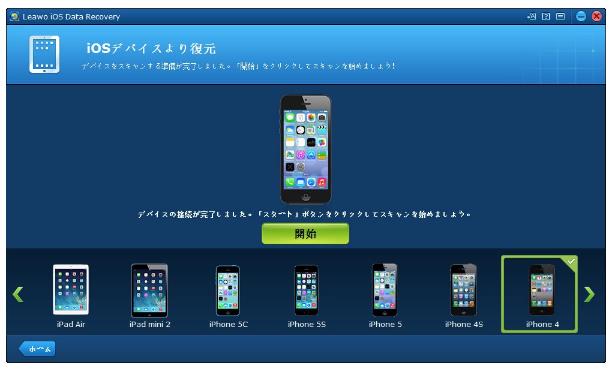
ステップ3.iPhoneの写真をプレビューする
iPhoneのスキャンが終わったら、すべてのデータをプレビューできます。「削除済みのアイテムのみ表示」のチェックを入れて、復元したい削除された写真を選択します。

ステップ4.写真を復元する
ホーム画面の右下にある「復元」ボタンをクリックして、復元したい写真の保存先を設定してください。最後に、「復元開始」を押せばいいです。しばらくすると、復元された写真を保存フォルダに表示されます。